目次
Sequence関数とは?
Sequence関数は、1、2、3、4などの連続したデータまたはテーブルを作成するのに活用できる関数になります。
構文
Sequence(レコード , 開始 , ステップ)使用方法
Sequence関数のみでは、データを表示できないので、コレクションに入れて表示してみましょう。
今回は、ClearCollectを使用して、コレクションを作成してみます。
ボタンコントロールとデータテーブルコントロールを追加し、ボタンで押したデータをデータテーブルに反映させます。
データテーブルのフィールドには、「Value」を追加します。
ボタンOnSelect
ClearCollect(連続したデータ,Sequence(10,1,1))データテーブル:Items
連続したデータ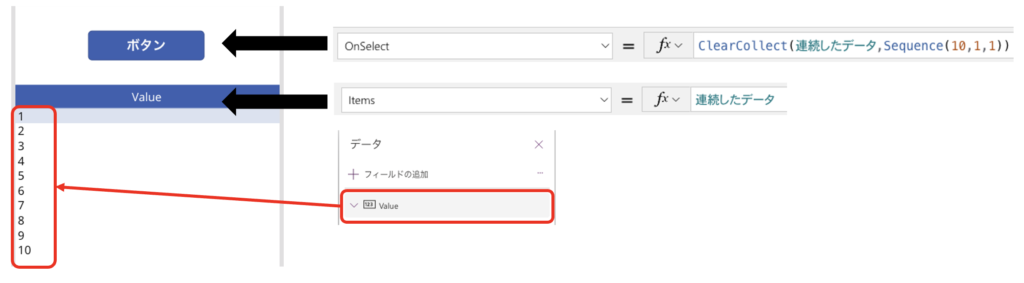
これでボタンを押すと1〜10の連続した数字が入力されました。
次は、『レコード』を5に変えてみましょう。
ボタンOnSelect
ClearCollect(連続したデータ,Sequence(5,1,1))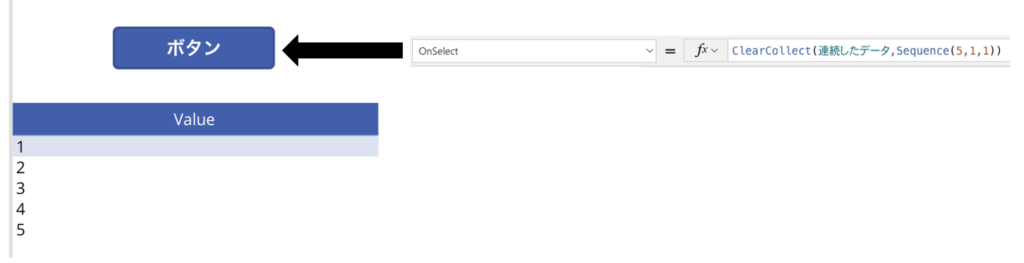
今度は、1〜5の連続した数字になりました。
次は、『開始』を3に変えてみましょう。
ボタンOnSelect
ClearCollect(連続したデータ,Sequence(5,3,1))
開始を3に変更したことで、3〜7の5つの連続したデータが作成されました。
次は、『ステップ』を2に変えてみましょう。
ボタンOnSelect
ClearCollect(連続したデータ,Sequence(5,3,2))
ステップを2に変更したことで、「3・5・7・9・11」と2ずつ増えたデータが作成されました。
まとめ
Sequence関数は、連続した数字を必要すう作成してくれる関数でした、今回はコレクションにしましたが、ドロップダウンリストなどにも使用できますので、ぜひ活用してみてください。
あわせて読みたい


【PowerApp】関連記事まとめ
PowerAppsの関連記事をまとめました。 【初心者オススメ】 【PowerApps】ローコードで初める 2022年最新版 無料で始める方法【PowerApps】初心者におすすめ!PowerApp…
楽天ブックス
¥2,992 (2025/12/17 15:22時点 | 楽天市場調べ)
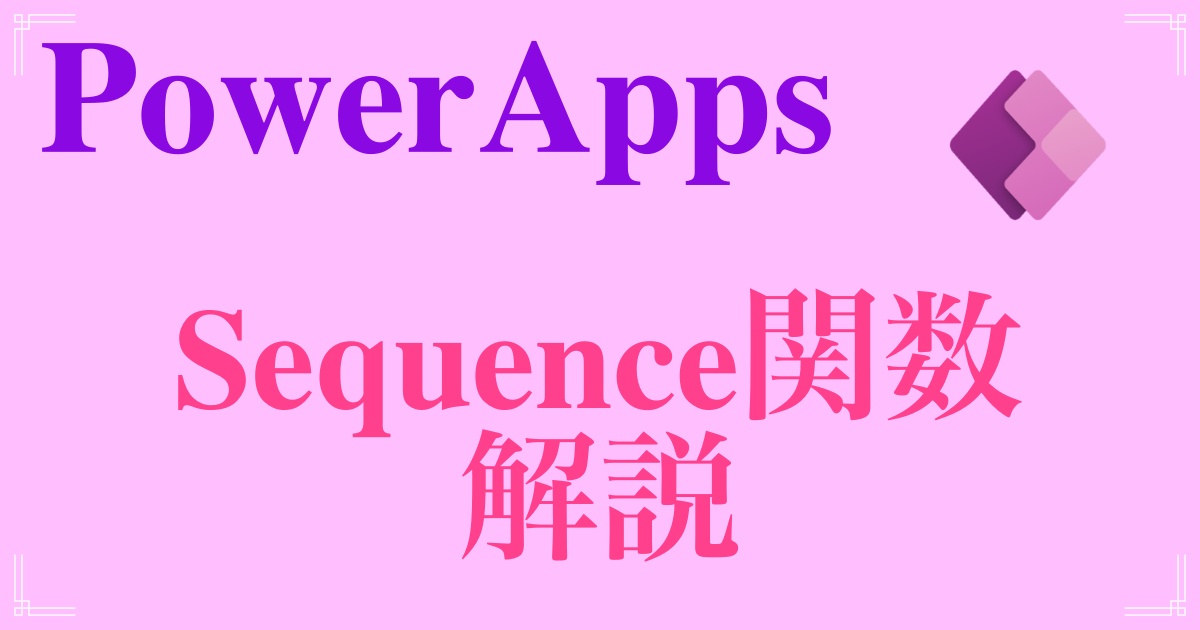

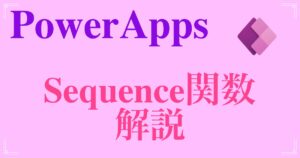








コメント